经验直达:
- EXCEL表中如何显示当月月份
- 表格怎么把日期按月份分类显示
一、EXCEL表中如何显示当月月份
材料/工具:Excel2010
1、首先打开需要编辑的excel文档,这里主要介绍4个时间获取方式,分别是当前时间 , 当前日期,当前月份,当前年份,这是使用最多的,其他的根据这个去扩展即可
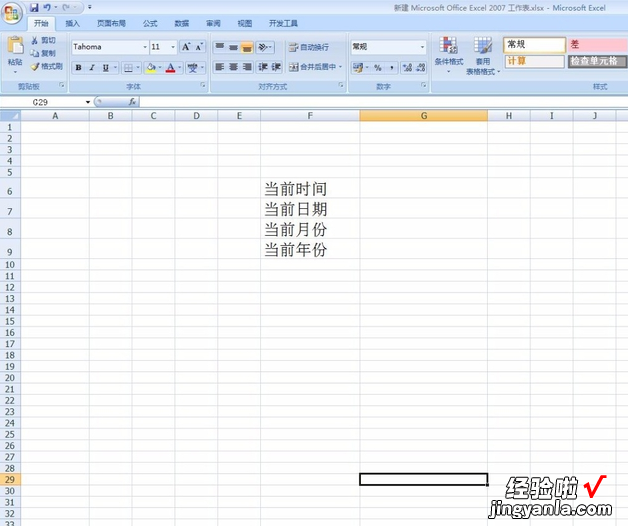
2、先选中需要输入日期的单元格,然后选择菜单栏中的公式
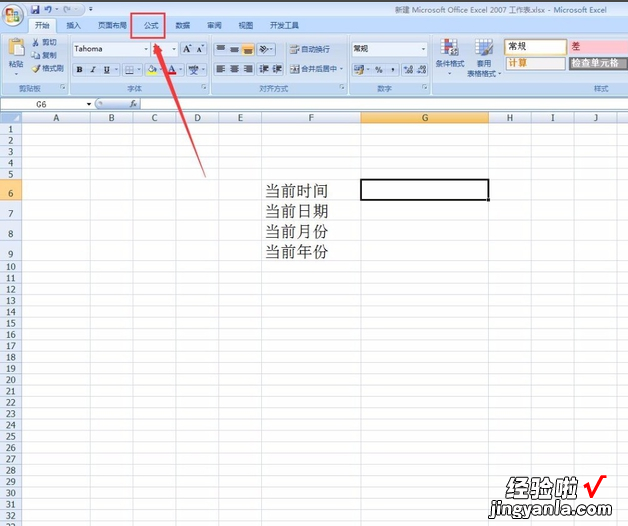
3、在公式工具栏中选择时间和日期

4、在时间和日期中有很多函数 , 只要最基础的英文功底就能看懂,这里我们先显示当前时间,那么我们就选择NOW
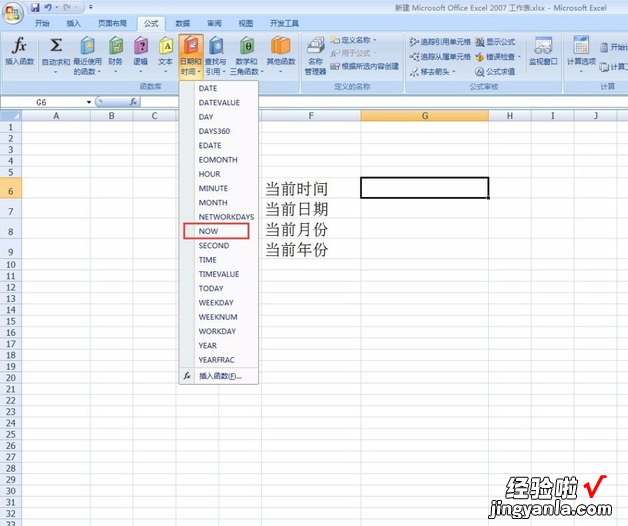
5、然后我们就能看到这个函数的介绍,而且是可变的,在函数栏中还能看到这个函数=NOW(),记住后你以后可以直接输入函数了

【表格怎么把日期按月份分类显示 EXCEL表中如何显示当月月份】6、确定后我们就能看到效果,而且时间是和当前时间一样,以后重新打开这个文档,时间会根据当前时间变化
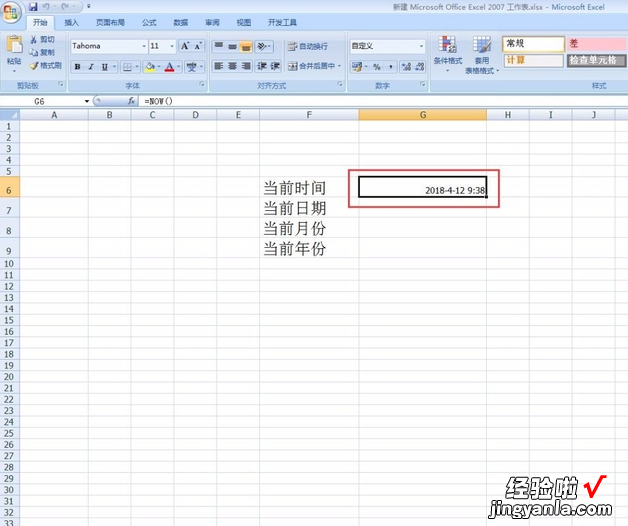
7、当前日期操作也是一样

8、但是选择TODAY这个函数即可

9、当前年份和当前月份两个操作是类似的,当前年份选择YEAR,当前月份选择MONTH,但是这里需要输入一个函数参数,就是是哪个时间段的年份或者月份,这里我们需要动态的,所以输入刚才刚学过的TODAY(),就是说这个单元格输入当前日期所在的年份或者月份
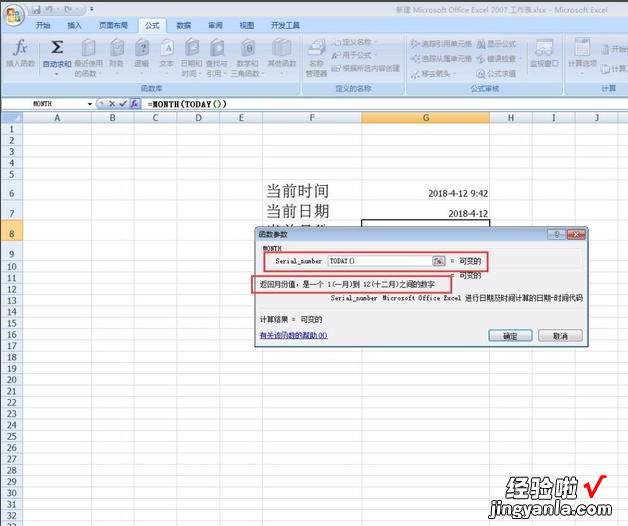
10、最后我们就获得了我们所需要的各个时间日期了
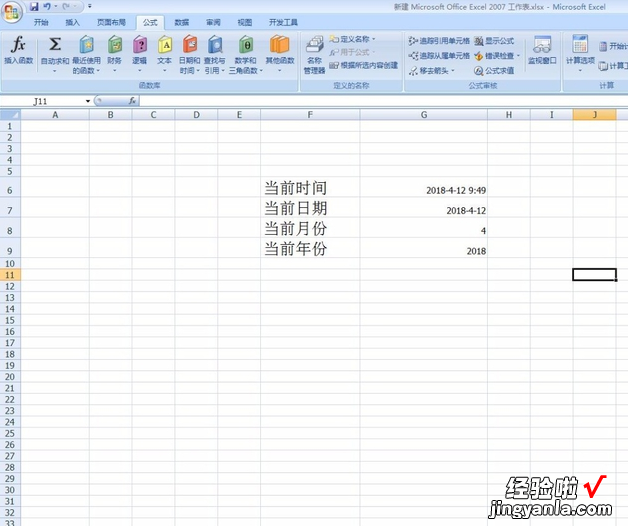
二、表格怎么把日期按月份分类显示
1. 如何将EXCEL表格里的日期按月份分类
将EXCEL表格里的日期按月份分类按以下三个步骤操作
1、以Excel 2010为例,假如在如图所示的数据透视表中 , 日期字段在第一列 。单击“行标签”右侧的筛选箭头,在筛选器中先取消选择“全选” , 然后勾选需要显示的日期,这样可以筛选一些不连续的日期 。如果要筛选某个连续范围内的日期,在数据较多时,选择“日期筛选”,可以看到Excel已在日期筛选中设置了许多选项 , 如“本月”、“本周”等,根据需要进行选择即可 。
2、例如要筛选“2010-9-20”与“2010-10-19”之间的日期 , 选择“介于”后在弹出的对话框中分别输入两个日期,单击确定 。
3、有时筛选器中“日期筛选”选项为灰色不可用状态,可能是由于该工作簿或数据透视表是在Excel 2003中创建的,这时需要将工作簿另存为Excel 2007文件格式(*.xlsx、*.xl *** 等)后就可以进行上述日期筛选 。
